Kai reikia veiksmingai kurti ir valdyti turinį, "Mailchimp" suteikia naudingų įrankių rinkinį " Turinio studijoje". Šie įrankiai leidžia jums įgyvendinti savo idėjas ir efektyviai organizuoti projektus. Atidžiau apžvelkime įvairias šių įrankių funkcijas.
Pagrindinės išvados
- Kūrybinis asistentas siūlo įvairius turinio kūrimo šablonus.
- Galite tvarkyti įkeltus failus ir rūšiuoti juos pagal kategorijas.
- Produkto valdymo parinktis leidžia peržiūrėti ir redaguoti informaciją apie produktą
- Galima užmegzti ryšį su "Instagram" paskyra ir tiesiogiai dalytis turiniu joje.
Žingsnis po žingsnio vadovas
Norėdami kuo geriau išnaudoti "Mailchimp" turinio studijos įrankius, atlikite šiuos veiksmus:
Įeikite į "Creative Assistant
Norėdami pradėti, turinio studijoje spustelėkite skyrių "Kūrybinis asistentas". Po trumpos akimirkos būsite nukreipti į asistento naudotojo sąsają, kurioje galėsite redaguoti savo turinį ir pridėti naujo turinio. Galite rinktis iš įvairių šablonų, kurie padės kurti patrauklią medžiagą.
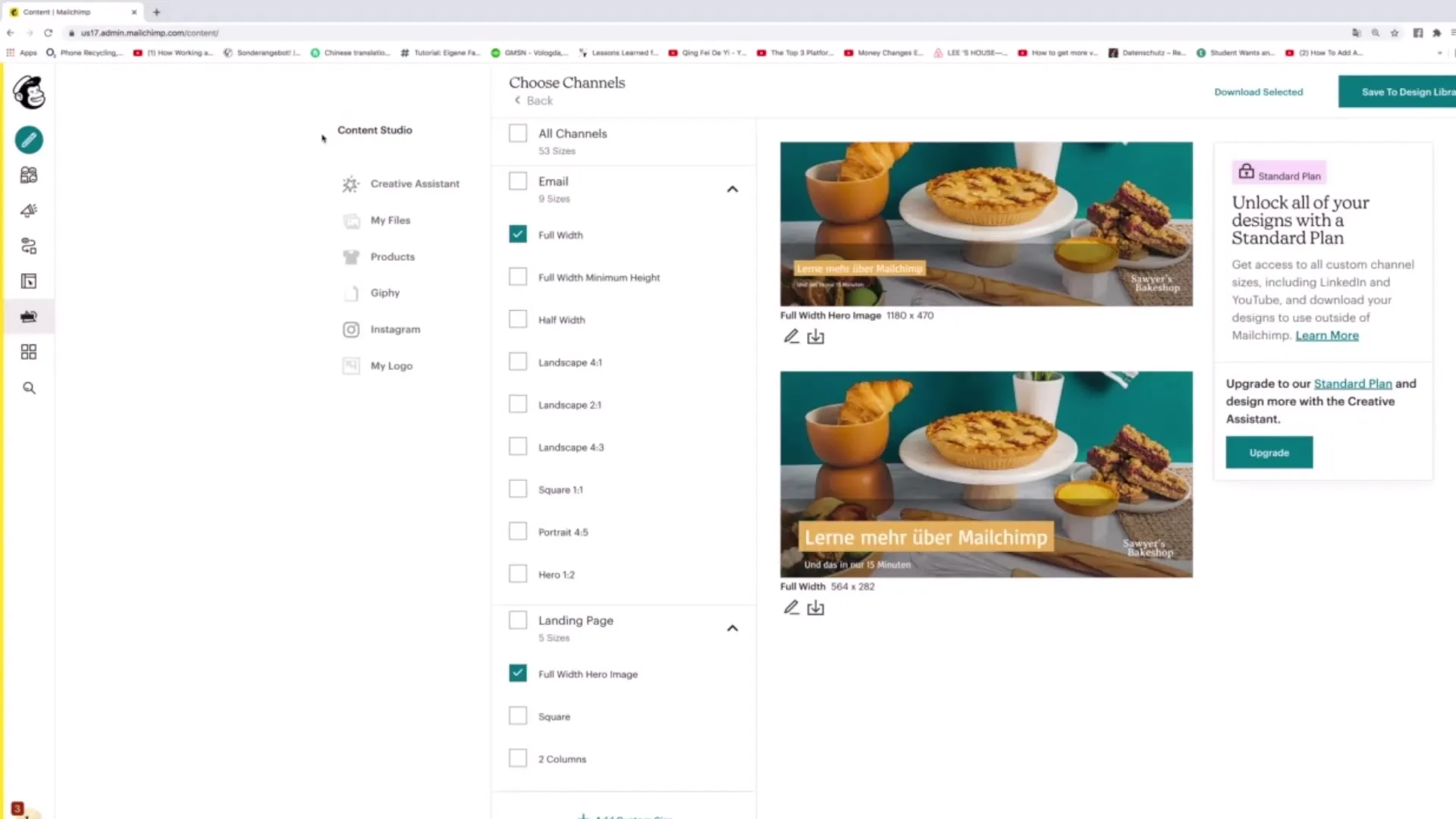
Duomenų srautas aiškiai suskirstytas, kad galėtumėte greitai orientuotis. Galite tiesiogiai pasirinkti skirtingus šablonus ir pritaikyti juos pagal savo poreikius. Tai suteikia galimybę suteikti savo turiniui asmeninį atspalvį.
Pritaikykite savo šablonus
Jei jūsų netenkina numatytieji šablonai, lengvai galite keisti turimus dizainus. Galite pasirinkti skirtingus turinio dydžius, pavyzdžiui, "Square Content" arba "Facebook Post", ir rasti savo projektui tinkamą stilių.
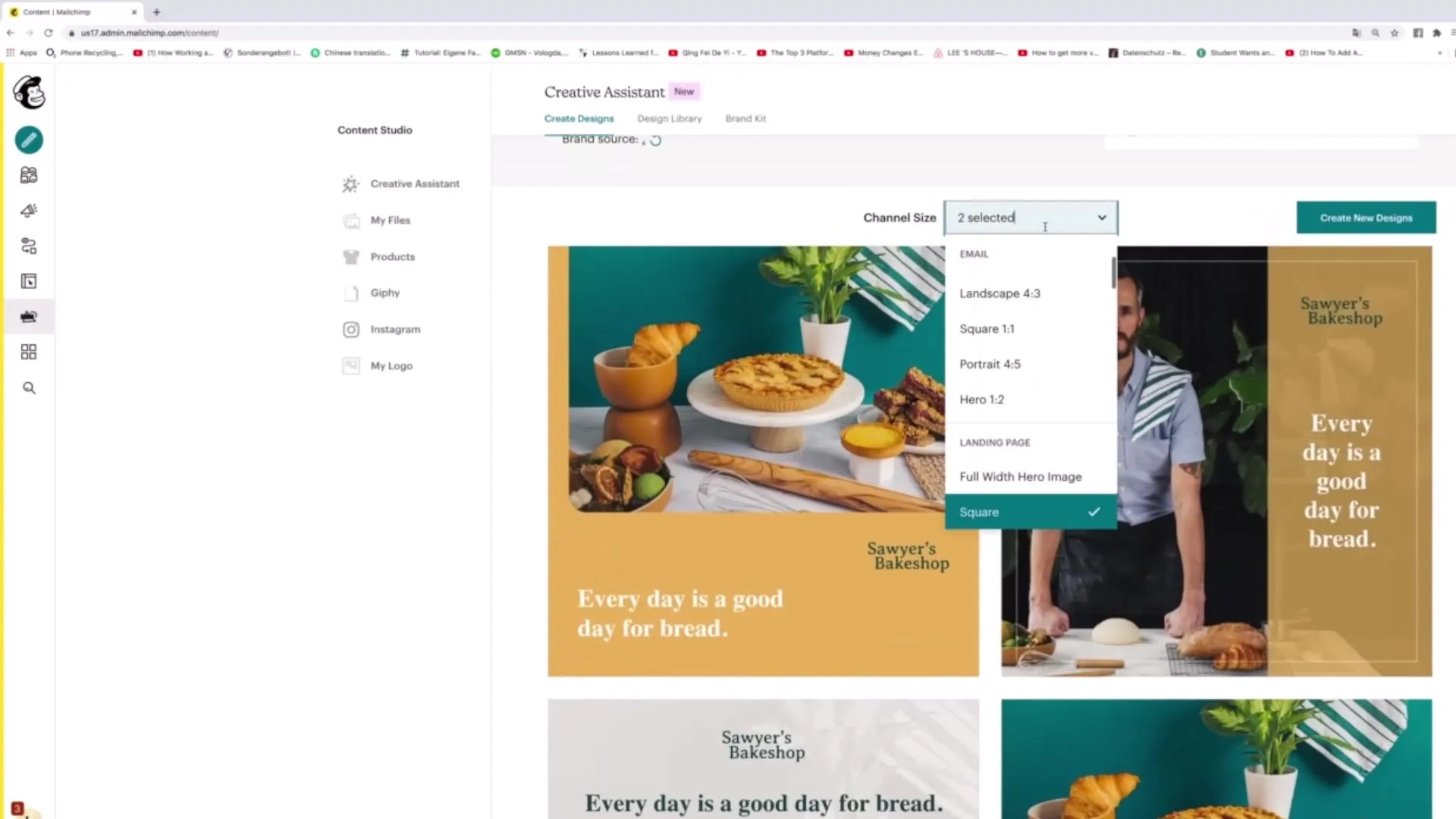
Pasirinkimą riboja tik įkėlimo laikas, kuris gali šiek tiek skirtis priklausomai nuo jūsų interneto ryšio. Jei pasirinktas maketas jūsų netenkina, visada galite grįžti atgal ir pasirinkti kitą šabloną. Patogi navigacija užtikrina, kad greitai rasite norimą maketą.
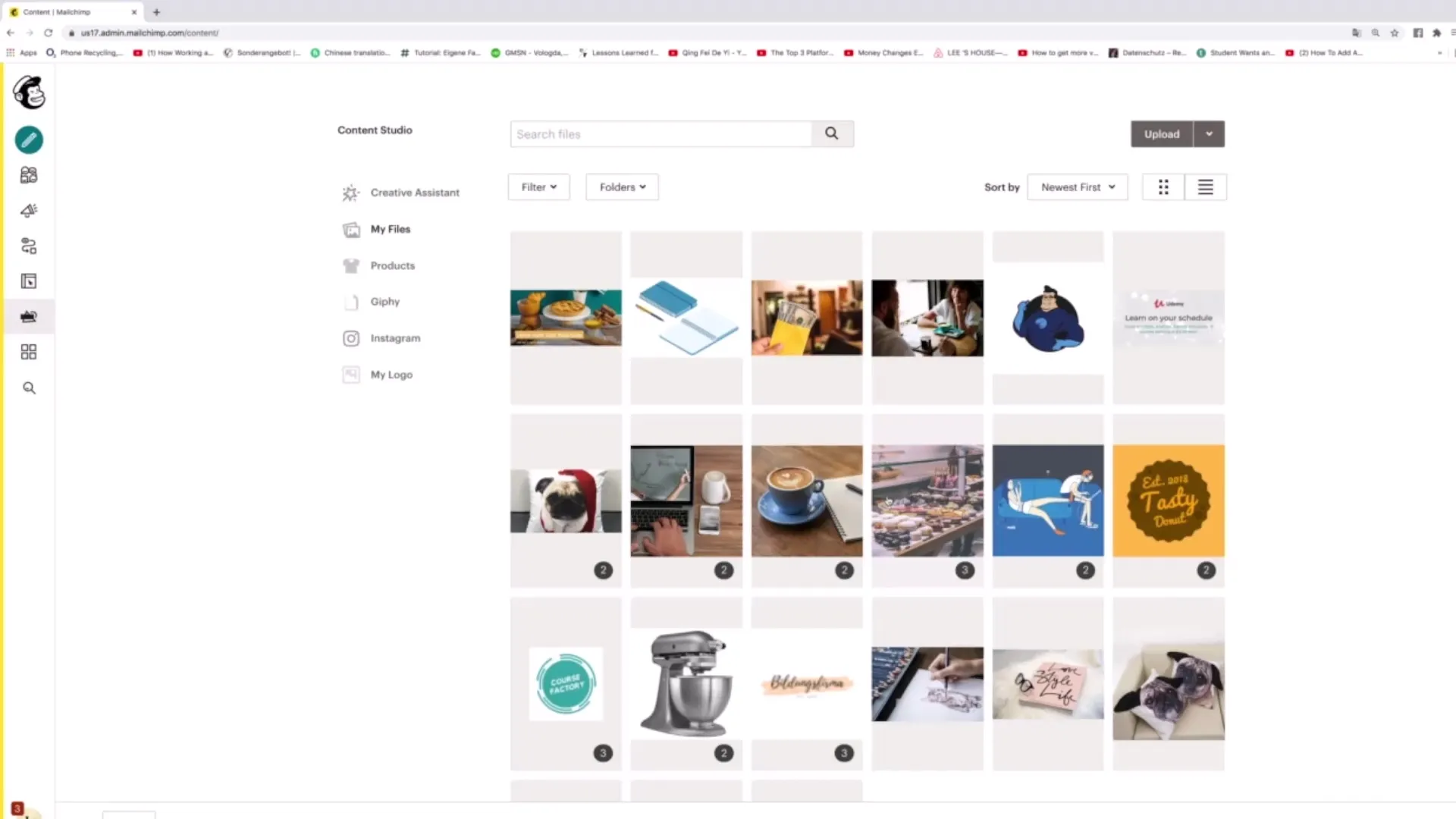
Failų tvarkymas
Kitas svarbus "Content Studio" aspektas yra skyrius "Mano failai". Čia rasite visų iki šiol įkeltų failų apžvalgą. Norėdami optimizuoti apžvalgą, galite reguliuoti vaizdą ir naudoti įvairias filtravimo parinktis, pavyzdžiui, "Seniausi pirmi" arba "Didžiausi pirmi".
Jei turite daug projektų, kuriuos reikia tvarkyti, pravartu suskirstyti šiuos failus į aplankus. Norėdami sukurti naują aplanką ir suteikti jam pavadinimą, spustelėkite "Add Folder" ("Pridėti aplanką"). Taip jūsų failai bus tvarkingi ir padės greitai viską rasti.
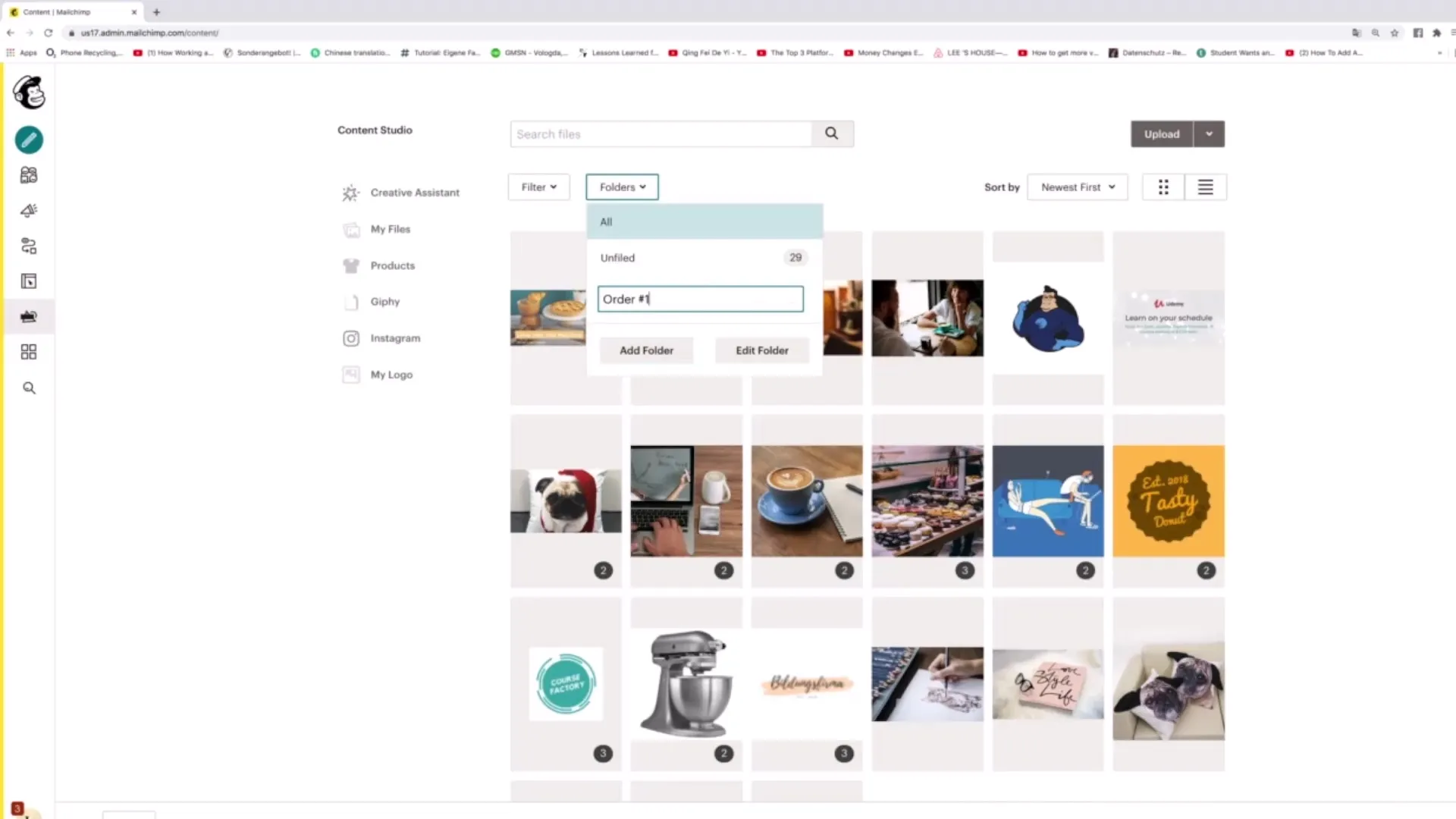
Gaminių tvarkymas
Skyriuje "Produktai" galite peržiūrėti visus iki šiol svetainėje sukurtus produktus. Svarbu juos reguliariai tikrinti ir prireikus atnaujinti. Čia taip pat galite redaguoti esamus produktus arba pridėti naujų, kad optimizuotumėte savo pardavimo strategiją.
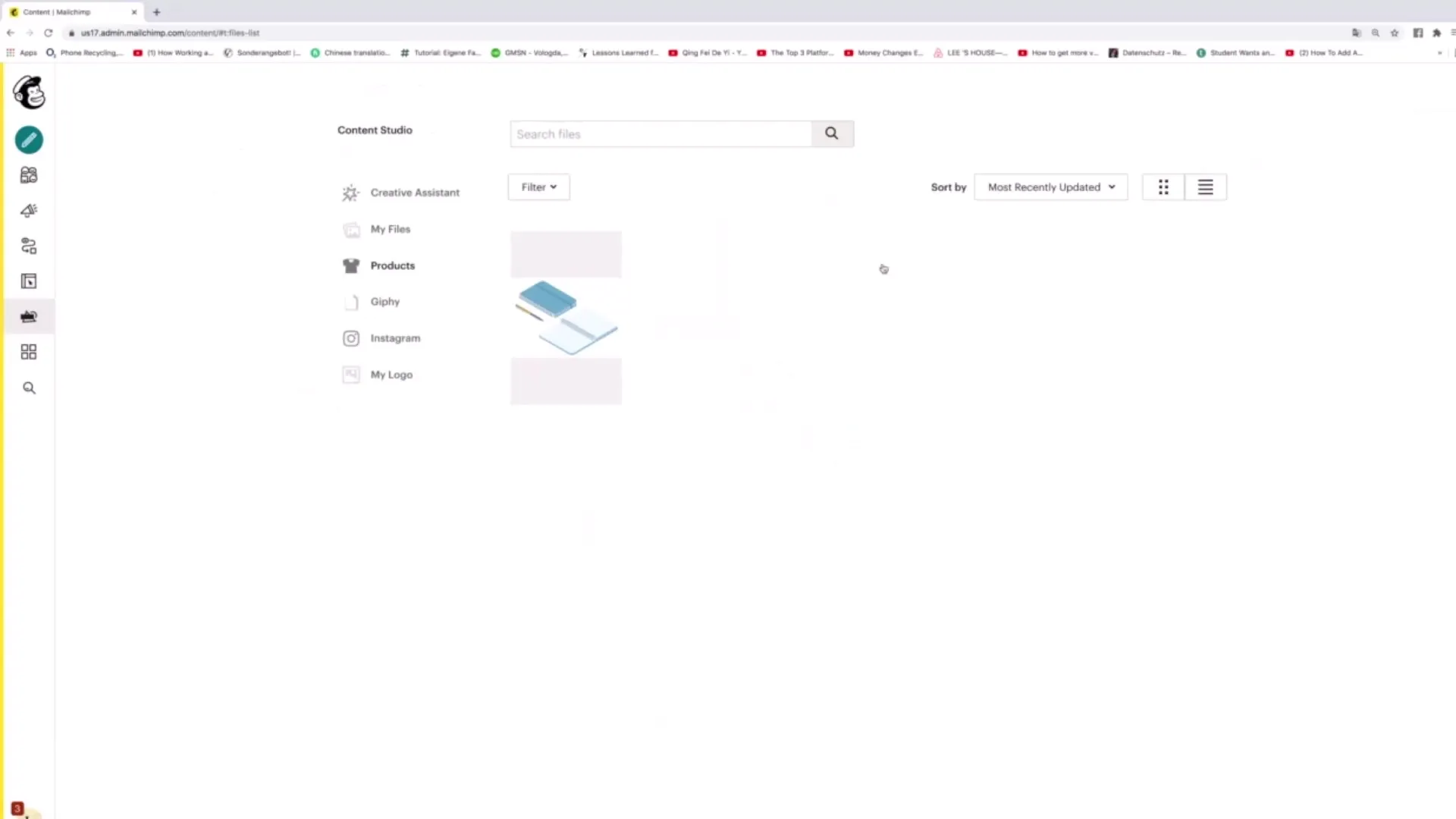
Ypatinga funkcija - galimybė susieti produktus su "Instagram" paskyra. Tai leidžia užtikrinti, kad potencialūs klientai galėtų greitai susipažinti su jūsų pasiūlymais ir kad jie būtų tiesiogiai pateikiami socialiniuose tinkluose.
Logotipų įkėlimas
Dar viena "Content Studio" funkcija - galimybė įkelti savo logotipą. Tai svarbu ne tik prekės ženklo identitetui, bet ir suteikia jūsų turiniui profesionalią išvaizdą. Įsitikinkite, kad jūsų logotipas yra tinkamo dydžio ir raiškos, kad pasiektumėte geriausią efektą.
Apibendrinimas
Apžvelgėme įvairias "Mailchimp" turinio studijos funkcijas ir galimybes. Įrankiai suteikia daugybę galimybių optimaliai kurti ir organizuoti turinį - nuo naudojimosi kūrybos asistentu iki failų tvarkymo, informacijos apie produktus ir logotipo įkėlimo.
Dažniausiai užduodami klausimai
Kaip galiu pasiekti "Kūrybinį asistentą"? Norėdami pasiekti "Kūrybinį asistentą", galite spustelėti atitinkamą turinio studijos skyrių.
Kaip galiu rūšiuoti įkeltus failus?Galite naudoti failų filtrus rodinyje "Mano failai" ir atlikti norimą rūšiavimą.
Ar galiu tiesiogiai integruoti gaminius į savo socialinės žiniasklaidos paskyras? Taip, galite prijungti savo "Instagram" paskyrą ir sklandžiai dalytis gaminiais.
Kaip pridėti naują gaminį? Eikite į skyrių "Gaminiai" ir naudokite parinktį pridėti naują gaminį.
Ar galiu turinio studijoje įkelti savo logotipą? Taip, turinio studijoje yra funkcija įkelti savo logotipą, kad jūsų turinys atrodytų profesionaliai.


